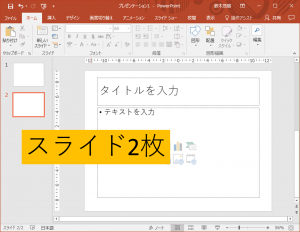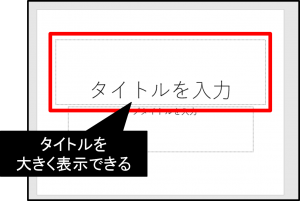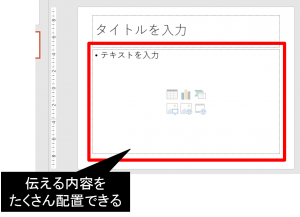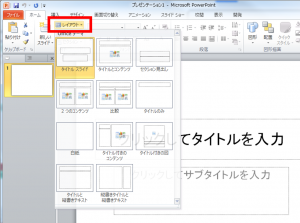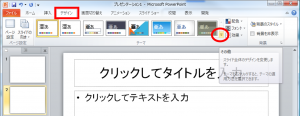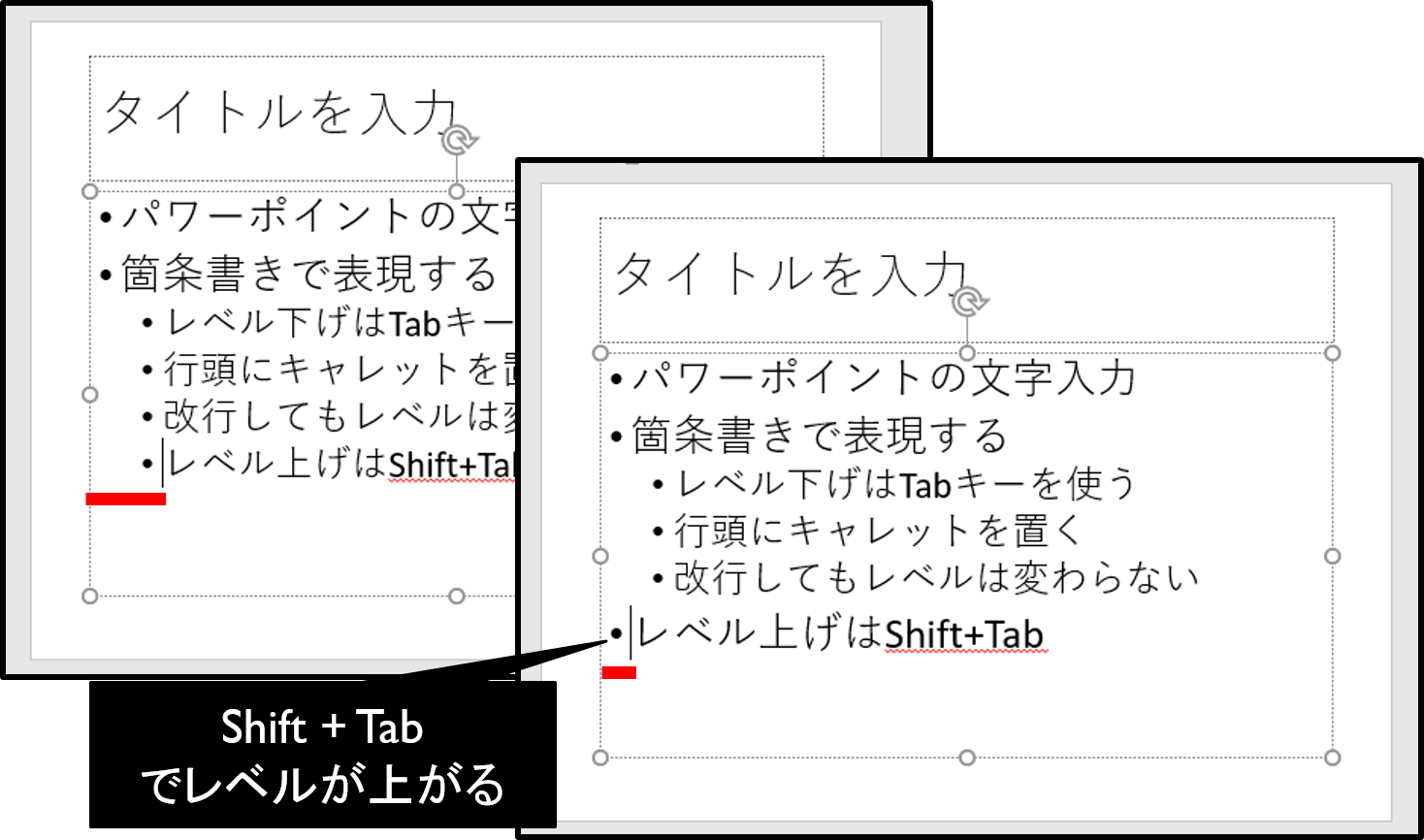スライドの編集(レイアウト・デザイン)
次に以下の項目について練習します。
・スライドレイアウトの変更
・スライドデザインの変更
前回の練習と同様に2枚のスライドを用意しましょう。
スライドレイアウトの変更
スライドは伝えたい内容に応じて文字などを配置する場所を変えることができます。この配置のことをレイアウトといいます。
1枚目のスライドは話を始めるためのタイトルのレイアウトです。大きくタイトルを表示することで、これから何について話を始めるのか相手に伝えることができます。
2枚目のスライド以降はたくさんの内容を伝えるのに適したレイアウトになっています。
この他に、2つの話題を比較するなど様々なレイアウトが用意されています。
リボン「ホーム」の中に「レイアウト」があります。いろいろ試しましょう。
レイアウトは話を伝えるために重要な要素です。伝えたい内容によって使い分けができるようになりましょう。
スライドデザインの変更
これまでは真っ白なスライドを編集しましたが、PowerPointでは様々なデザインのスライドが用意されています。
すぐれたデザインを使うことで聴衆の目を引きつけ、興味を持ってもらうことが期待できます。
デザインを変更する場合は、
リボン「デザイン」を選択し、テーマとして表示される中から好きなものを選んでください。
他のデザインを選択したい場合はテーマの右下に▼があります。クリックすると他のデザインを選択することができます。
選択するデザインによって、行頭文字の形やレイアウトが変わります。自分の好みに合うレイアウトを見つけてみましょう。
目次
1. PowerPointの基本操作
2. スライドの編集(文字入力)
3. 練習問題①
4. スライドの編集(レイアウト・デザイン)
5. 練習問題②